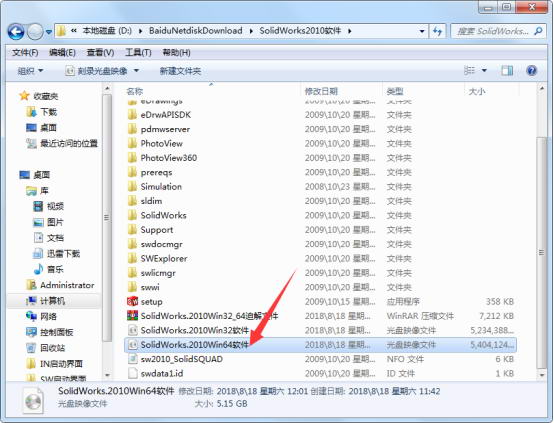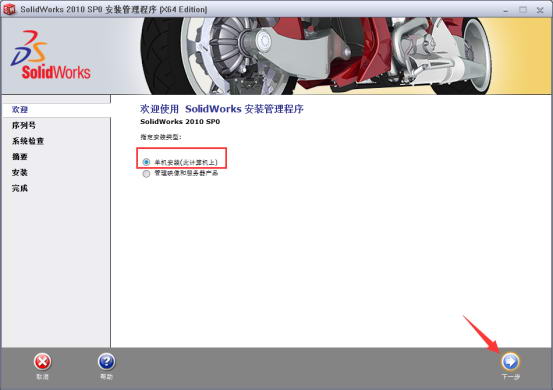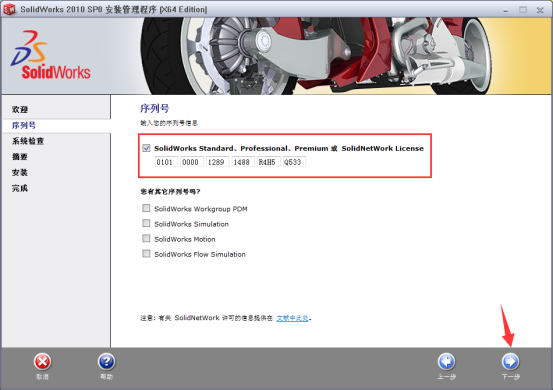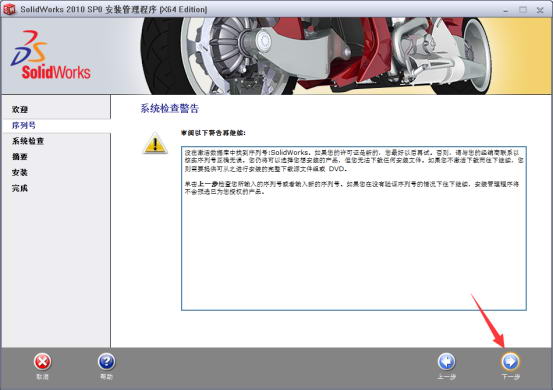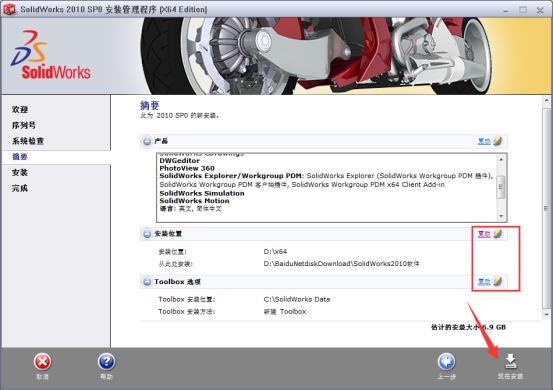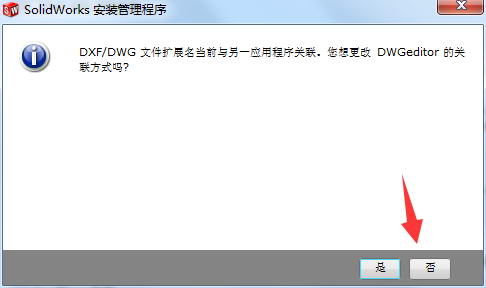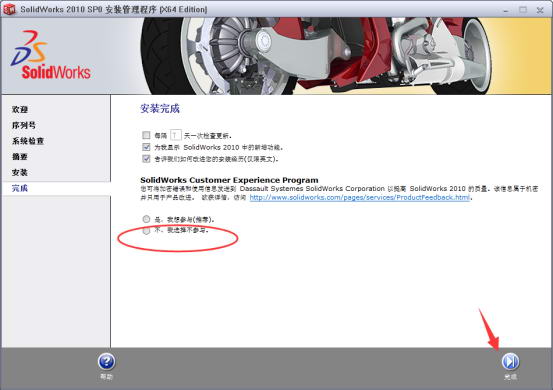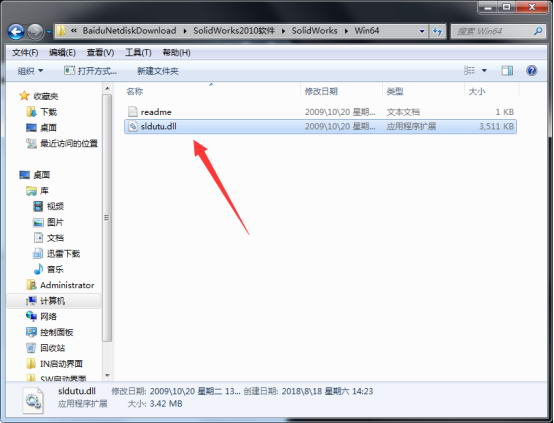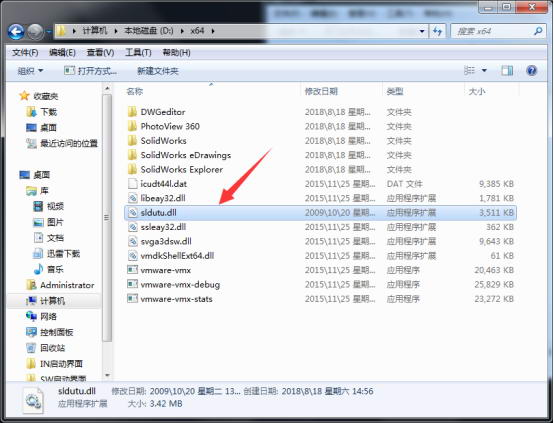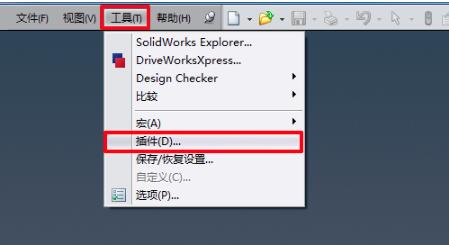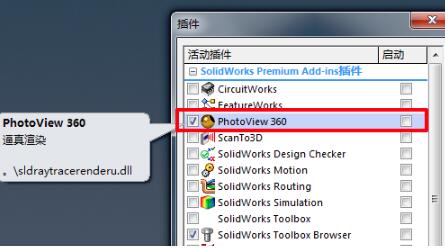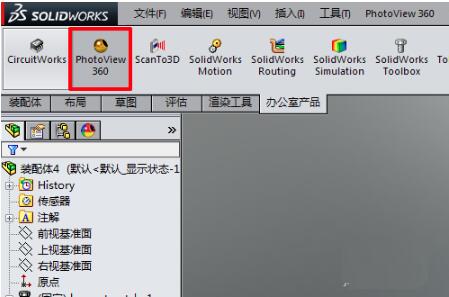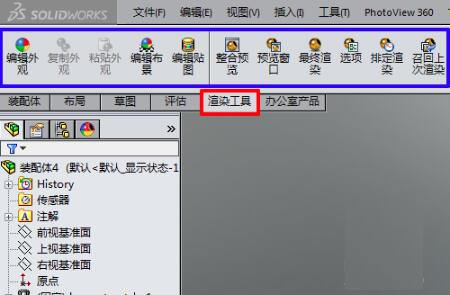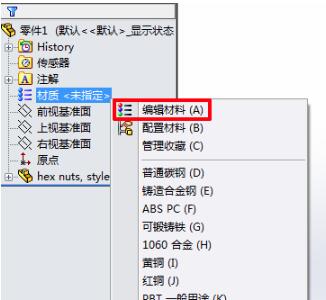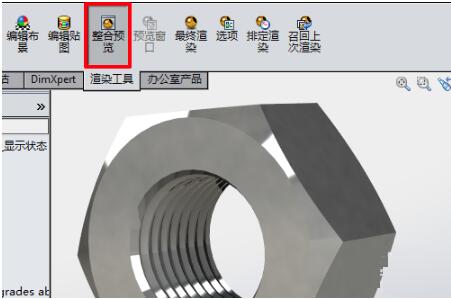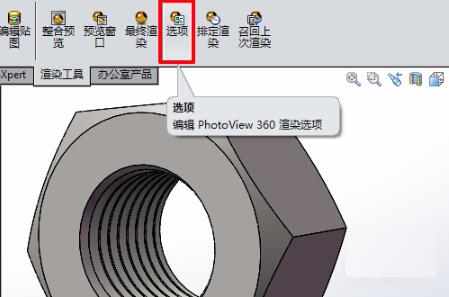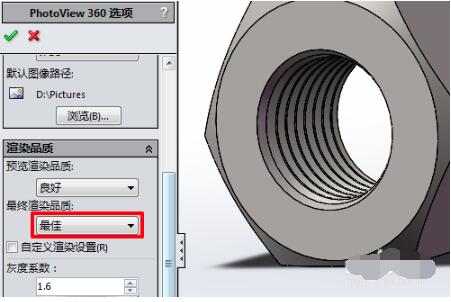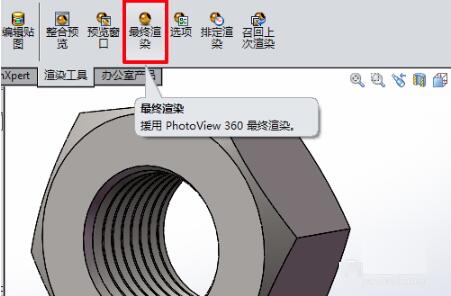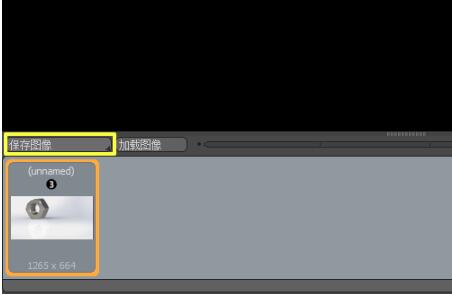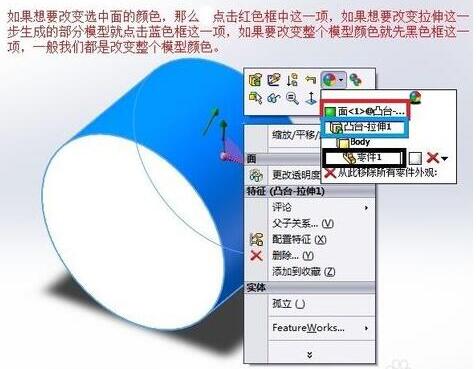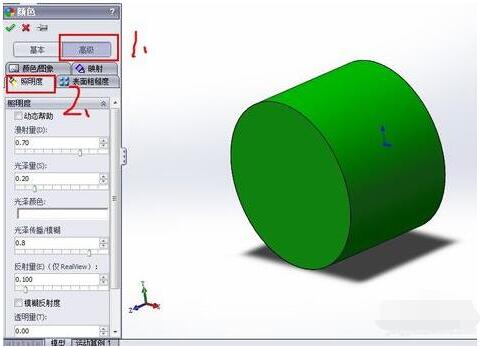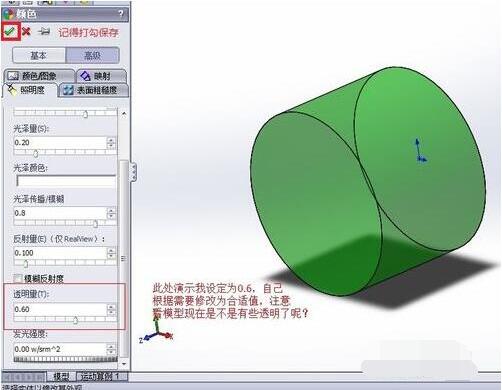机械三维画图软件SolidWorks2010如何安装?SolidWorks2010激活序列号多少?SolidWorks2010如何激活?如何渲染?如何改变零件颜色?SolidWorks2010和AutoCAD2010区别在哪?SolidWorks是简单易学易用的CAD三维制图软件,SolidWorks2010新增几百个功能。下面来看看SolidWorks2010安装、激活、渲染图文教程。
SolidWorks是世界上第一款基于Windows开发的三维CAD系统。主要就是为用户提供不同的cad设计方案。内置了丰富的绘图工具,是设计师和工程师的必不可少的得力工具,设计需要灵感,更需要一款得心应手的工具,这样才能在绘图过程中游刃有余。
SolidWorks 2010有什么用
SolidWorks 2010自问世以来,以其优异的性能、易用性和创新性,极大的提高了机械设计工程师的设计效率。该版本同样延续了DS SolidWorks系列的传统,并且应广大客户的具体要求提供了几百项新的功能增强,加深了产品内涵,提高了产品性能。
SolidWorks 2010优化并加强了核心产品设计功能,是设计师和工程师的制胜法宝。在生气蓬勃的CAD用户群和丰富的内容、技术和专业经验的支持下,组织通过使用CAD、模拟、数据管理、文档和环境影响评定,可将灵感转化为创新设计。为各行各业的每个设计团队提供更佳的工作体验,帮助它们获得更大的成功。
SolidWorks 2010版本为了满足广大用户的需求,增加了几百项新的功能增强,加深了产品内涵,提高了产品性能。它可以快速的帮助用户将感转化为创新设计,新的 DXF 输出和预览功能,可以大大的加速了设计人员的制图过程,提供工作效率。
新版solidworks2010相对于前版来说增加了许多的新的功能,包括新增的快速尺寸标注,该功能可以显示新的尺寸放置替代方案,并且用户可以依靠这个整齐匀称地重新布置现有尺寸,从而为所选尺寸腾出空间。
全新的鼠标手势,该功能是solidworks2010独创的功能,目的是为了简化手部的动作方面。当然啦,solidworks2010在新增功能的同时也在优化着旧版的功能,包括参考平面创建方法丶钣金功能丶焊接性能丶组件镜像功能和直接编辑工具,这些工具较之旧版都的得到了极大的加强。
SolidWorks2010如何安装
1、下载SolidWorks2010及其破解补丁,使用360压缩软件解压后,用户根据电脑选择32位或64位。
2、找到对应的版本点击.exe文件,就可进入SolidWorks2010安装界面,选择“单机安装”,然后点击【下一步】。
3、进入SolidWorks2010序列号界面,您需要勾选第一个选择,然后输入序列号0001 0001 0736 0361 JK3Q HDJ3,输入完成后点击【下一步】。
4、进入SolidWorks2010系统检查界面,您可以忽略,然后点击【下一步】。
5、进入SolidWorks2010安装位置界面,您可以点击【现在安装】,软件会默认安装。或者您可以点击安装位置后的【修改】选项然后自己选择SolidWorks2010安装位置,选择完成后点击【现在安装】就可以了。
6、如果在您安装的过程中出现如下提示,点击【否】
7、SolidWorks2010安装完成,您需要勾选【不】,然后点击【完成】就可以了。
SolidWorks2010如何激活
1、打开下载好的SolidWorks2010软件包,然后找到想对应的破解包,解压后,将.dll文件右键鼠标选择复制就可了。
2、然后找到SolidWorks2010安装位置,将刚才复制好的.dll文件粘贴到安装目录中。
3、双击桌面SolidWorks2010快捷方式,就可打开使用软件了。
SolidWorks2010如何渲染使用教程
1、双击打开SolidWorks2010桌面快捷方式,打开软件后,点击顶部的【工具】选项,自弹出的下拉菜单中点击“插件”。
2、在弹出的插件界面中,勾选“PhotoView360”选项。
3、打开您需要渲染的模型,点击办公室产品找到PhotoView360选项。
4、然后点击渲染工具。
5、在左边的模型树上找到“材质”,右击选“编辑材质”。
6、点击上方的“整合预览”了,点击后软件会一个马赛克一个马赛克地渲染。
7、如果感觉默认设置的渲染效果不佳,可以点击SolidWorks2010软件界面上方“选项”。
8、然后在弹出的渲染品质调整到【最佳】。
9、然后点击SolidWorks2010软件界面上方的“最终渲染”,耐心等待渲染完成。
10、渲染完成后点击底部的【保存图像】就可以了。
SolidWorks2010常见问题
SolidWorks破解版怎么改变零件颜色
1、在SolidWorks中新建一个零件设计。然后绘制一个零件。
2、制了一个圆柱体,此处我就以圆柱体这个模型来做演示。选中零件,然后右键单击鼠标,接着按下图所示进行。(此处我改变整个模型颜色来演示)
3、然后就可以在下图中左边的颜色处,选择自己想要的颜色了,此处我选择改为绿色。
4、然后就是修改模型透明度了,选择“高级”选项,再选择“照明度”选项,如下图,按图中提示操作即可。
5、然后拖动下拉条,找到透明量这一项
6、接下来设定自己需要的透明度就可以了,0是完全不透明,1是完全透明。此处为了效果明显,我设定为0.6,然后“打勾”确认,建议透明度不要设置太高,不然会导致模型太淡,从而看不清轮廓,反而影响效果哟!
7、若是觉得模型中的棱线影响美观,可以采用“上色”模式,而不用“带边线上色”模式。
SolidWorks2010与AutoCAD 2010对比哪个好
首先solidworks是三维cad软件,而autocad是二维的设计软件,所以两种存在着本质上的不同,虽然autocad原则上是可以做出三维的cad的。再者两者的建模方式就不同,autocad是采用第一代建模方式,即主要依靠数学公式计算。
而solidworks采用的是第三代的建模方式,即特征建模,通过定一特征来确定实体模型。此外,solidworks是专业的三维cad系统,用户如果即使不插入相应的插件也能快速的使用solidworks,而且效率极高哦。
反之,如果autocad不装 PCCAD等插件,那么其进行相关的设计想无限慢,甚至连国产的cad都要比autocad吊哦。
SolidWorks2010:是一款三维参数化设计软件。强调三维实体建模。对于初学者使用相对简单,SolidWorks 2010可以使用PhotoView 360工具渲染模型。SolidWorks 2010还提供参考平面创建方法,组件镜像功能等编辑工具。
AutoCAD 2010:是一款二维绘图软件。平面设计是CAD2010的强项。对于初学者使用有较高的要求。AutoCAD 2010支持多种操作平台。支持对尺寸自定义标注,可以进行多种图形格式的转换。
SolidWorks 2010特色
1、全Windows界面,操作非常简单方便
a.SolidWorks 是在Windows环境下开发的,简易方便的工作界面;
b.利用Windows的资源管理器或SolidWorks Explorer 可以直观管理 SolidWorks 文件;
c.SolidWorks 软件非常容易学习;
d.SolidWorks 采用内核本地化,全中文应用界面;
e.SolidWorks全面采用Windows的技术,支持特征的“剪切、复制、粘贴”操作;
f.支持拖动复制、移动技术;
2、清晰、直观、整齐的“全动感”用户界面
a.“全动感”的用户界面使设计过程变的非常轻松:动态控标用不同的颜色及说明提醒设计者目前的操作,可以使设计者清楚现在做什么;标注可以使设计者在图形区域就给定特征的有关参数;鼠标确认以及丰富的右键菜单使得设计零件非常容易;建立特征时,无论鼠标在什么位置,都可以快速确定特征建立;
b.图形区域动态的预览,使得在设计过程中就可以审视设计的合理性;
c.利用FeatureManager设计树设计人员可以更好地通过管理和修改特征来控制零件、装配和工程图;
d.PropertyManager 属性管理器,提供了非常方便的查看和修改属性操作;
e.PropertyManager 属性管理器,减少了图形区域的对话框,使设计界面简捷、明快;
f.ConfigerationManager属性管理器很容易地建立和修改零件或装配的不同形态,大大提高了设计效率;
3、灵活的草图绘制和检查功能
a.草图绘制状态和特征定义状态有明显的区分标志,设计者可以很容易清楚自己的操作状态;
b.草图绘制更加容易,可以快速适应并掌握SolidWorks 灵活的绘图方式:单击-单击式或单击-拖动式;单击-单击式的绘制方式非常接近AutoCAD软件;
c.绘制草图过程中的动态反馈和推理可以自动添加几何约束,使得绘图时非常清楚和简单;
d.草图中采用不同的颜色显示草图的不同状态;
e.拖动草图的图元,可以快速改变草图形状甚至是几何关系或尺寸值;
f.可以绘制用于管道设计或扫描特征的3D草图;
g.可以检查草图的合理性;
4、强大的特征建立能力和零件与装配的控制功能
a.强大的基于特征的实体建模功能。通过拉伸、旋转、薄壁特征、高级抽壳、特征阵列以及打孔等操作来实现零件的设计;
b.可以对特征和草图进行动态修改;
c.功能齐备和全相关的钣金设计能力。利用钣金特征可以直接设计钣金零件,对钣金的正交切除、角处理以及边线切口等处理非常容易;SolidWorks 提供了大量的钣金成形工具,采用简单的拖动技术就可以建立钣金零件中的常用形状;
d.利用Feature Palette窗口,只需简单地拖动到零件中就可以快速建立特征;
e.管理和使用库特征非常方便;
f.利用零件和装配体的配置不仅可以利用现有的设计,建立企业的产品库,而且解决了系列产品的设计问题;
g.配置的应用涉及零件、装配和工程图;
h.可以利用EXCEL软件驱动配置,从而自动地生成零件或装配体;
i.使用装配体轻化,可以快速、高效地处理大型装配,提高系统性能;
j.按照同心、重合、距离、角度、相切等关系的丰富多样的装配约束;
k.动画式的装配和动态查看装配体运动;
l.在装配中可以实现智能化装配,装配体操作非常简便、高效;可以进行动态装配干涉检查和间隙检测,以及静态干涉检查;
m.在装配中可以利用现有的零件相对于某平面产生镜像,产生一个新零件或使用原有零件按镜像位置装配。
5、工程图
a.使用RapidDraft工程图技术,可以将工程图与三维模型单独进行操作,以 加快工程图的操作,但仍然保持与三维模型的相关性;
b.可以为三维模型自动产生工程图,包括视图、尺寸和标注;
c.灵活多样的视图操作,可以建立各种类型的投影视图、剖面视图和局部放大图;
d.交替位置视图能够方便地显示零部件不同的位置,在同一视图中生成装配的多种不同位置的视图,以便了解运动的顺序;
e.SW2001 SP5以后,增加了局部剖视图功能
6、数据交换
a.可以通过标准数据格式与其他CAD软件进行数据交换;
b.提供数据输入诊断功能,允许用户对输入的实体执行几何体简化、模型误差重设以及冗余拓扑移除;
c.利用插件形式提供免费的数据接口,可以很方便地与其他三维CAD软件如PRO/Engineer、UG、MDT、SolidEdges等进行数据交换;
d.DXF/DWG文件转换向导可以将用户通过其他软件建立的工程图文件转化成SolidWorks 的工程图文件,操作非常方便;
e.可以将模型文件输出成标准的数据格式,将工程图文件输出成DXF/DWG格式;
7、支持工作组协同作业
a.3D Meeting是基于微软 NetMeeting技术而开发的专门为SolidWorks设计人员提供的协同工作环境,利用3D Meeting可以通过Internet实时地协同工作;
b.支持Web目录,可以将设计数据存放在互联网的文件夹中,和存放在本地硬盘一样方便;
c.将工程图输出成eDrawings文件格式,可以非常方便地交流设计思想;
d.提供了自由、开放、功能完整的API开发工具接口,用户可以根据实际情况利用VC、VB、VBA或其他OLE开发程序对SolidWorks 进行二次开发;
8、SolidWorks合作伙伴计划和集成软件
a.作为“基于Windows平台的CAD/CAE/CAM/PDM桌面集成系统”的核心软件,SolidWorks 完整提供了产品设计的解决方案。对于产品的加工、分析以及数据管理方面,SolidWorks 公司 “合作伙伴计划”则大大拓展了SolidWorks 在整个机械行业中的应用。“合作伙伴计划”提供了许多高性价比的解决方案,SolidWorks 用户可以从非常广泛的范围内选择在产品开发、加工制造以及数据管理的各个方面的软件。
b.SolidWorks合作计划包括全球大约400多家公司,包括计算机辅助设计(CAD)、计算机辅助制造(CAM)、计算机辅助分析(CAE)和产品数据管理(PDM)软件。截止到2001年3月,已经有23个产品获得了SolidWorks 2001“金牌产品”的地位。
所谓“金牌产品”是SolidWorks “合作伙伴”的软件产品,但已经通过SolidWorks严格的测试和鉴定,确保产品的质量,如camworks,dbworks,DDM等。
以上就是三维CAD制图软件SolidWorks2010安装、激活、渲染图文教程。SolidWorks2010虽然比最新版2020版功能有差,但是更稳定,安装更容易。SolidWorks2010和AutoCAD2010都是CAD软件,但是AutoCAD是二维绘图软件,在三维方面还不是强项,而SolidWorks2010是三维参数化设计软件,这是两者最大区别。关注教程之家,解锁更多软件教程。